vivo 手机如何投屏到电视上
是vivo手机投屏到电视上的详细方法:
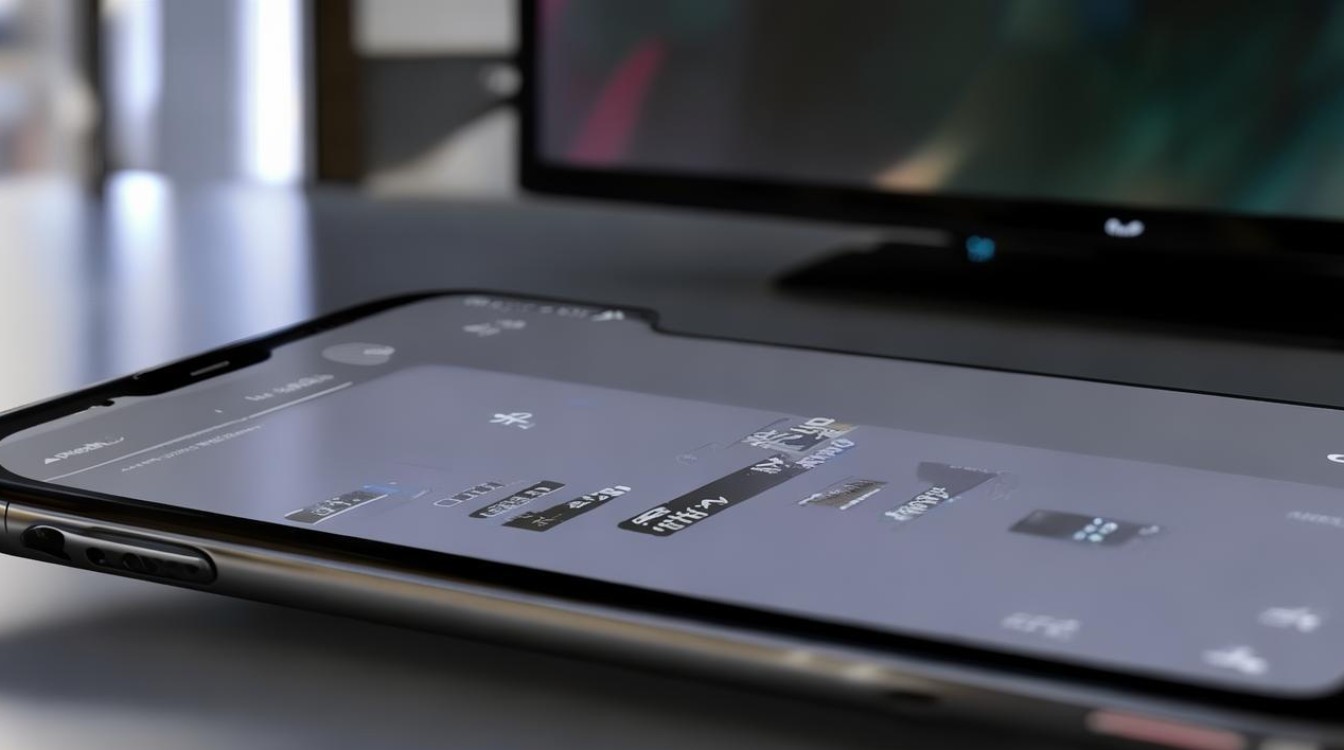
无线投屏(以常见的通过Wi-Fi网络投屏为例)
| 步骤 | 操作详情 |
|---|---|
| 连接同一网络 | 确保vivo手机和电视连接到同一个无线网络,这是投屏成功的前提,因为投屏是通过网络传输数据的。 |
| 打开电视设置 | 不同品牌电视的设置选项略有不同,但一般都需要在电视的设置菜单中找到对应的投屏功能选项,部分电视可能在“设置”-“网络”或“更多连接”等选项中找到“无线显示”“屏幕镜像”“多屏互动”“Miracast”等功能,然后将其开启。 |
| 打开手机设置 | 在vivo手机上,从屏幕顶部下滑呼出快捷栏,找到并点击“投屏”图标;或者进入手机“设置”-“其他网络与连接”(或“更多连接”)-“投屏”选项。 |
| 搜索并连接设备 | 在手机的投屏设置界面中,会显示出可投屏的设备列表,找到对应的电视设备名称,点击进行连接,如果电视设置了密码,可能需要输入正确的密码才能连接成功。 |
| 确认投屏 | 连接成功后,手机上会显示投屏成功的提示,此时手机屏幕的内容就会同步显示在电视屏幕上,可以根据需要调整投屏的显示模式、分辨率等参数,以获得更好的观看效果。 |
有线投屏
| 步骤 | 操作详情 |
|---|---|
| 准备数据线 | 准备一根支持数据传输的Type-C转HDMI或其他适合手机接口的转接线,以及一根HDMI线。 |
| 连接设备 | 将HDMI线的一端插入电视的HDMI接口,另一端连接Type-C转HDMI线的HDMI接口,再将Type-C转HDMI线的Type-C接口插入vivo手机的充电接口。 |
| 开启电视信号源 | 打开电视,使用遥控器将电视的信号源切换到对应的HDMI通道,一般可以通过电视的“输入”“信源”“信号源”等按钮进行切换,切换后电视会显示手机的画面。 |
| 调整显示设置 | 在手机上可能会弹出相关的提示,询问是否将手机屏幕投射到电视上,点击确认即可,如果需要,还可以在手机的设置中调整画面的分辨率、刷新率等参数,以适应电视的显示效果。 |
使用第三方投屏软件(以乐播投屏为例)
| 步骤 | 操作详情 |
|---|---|
| 下载安装软件 | 在vivo手机的应用商店和电视的应用市场中分别搜索并下载安装乐播投屏应用。 |
| 打开软件并连接 | 先打开电视上的乐播投屏应用,使其保持等待连接的状态,然后在vivo手机上打开乐播投屏应用,该应用会自动搜索同一网络下的可投屏设备,找到对应的电视设备后,点击进行连接。 |
| 投屏操作 | 连接成功后,手机上的内容就会投屏到电视上,在乐播投屏应用中,还可以根据个人需求进行一些个性化的设置,如调整画面质量、声音输出方式等。 |
FAQs
问题1:vivo手机投屏到电视时,为什么搜索不到电视设备? 答:可能是因为手机和电视没有连接到同一个无线网络,请检查并确保两者连接的网络一致;也有可能是电视的投屏功能未开启或设置不正确,需要检查电视的设置;如果周围存在较多的干扰设备,也可能影响搜索,可以尝试重启手机和电视,或者将它们靠近一些再进行搜索。
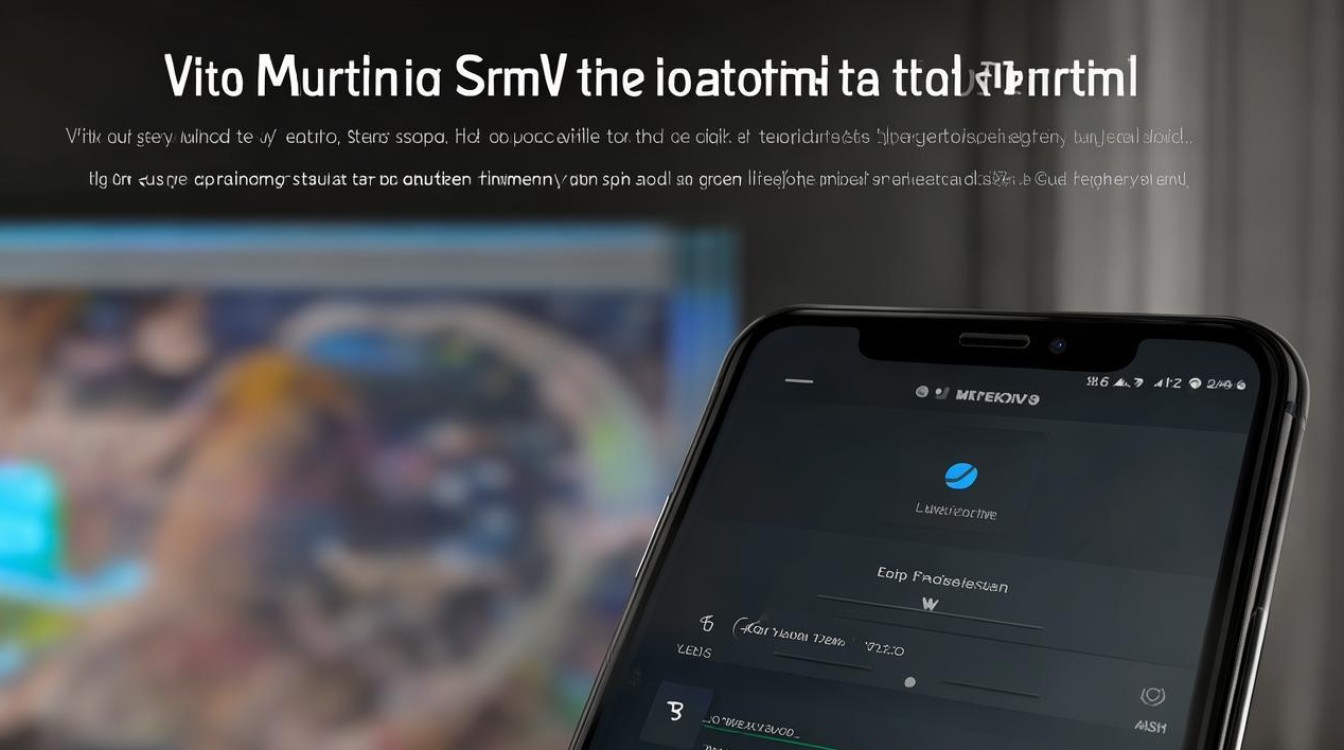
问题2:投屏过程中出现卡顿或延迟怎么办? 答:首先检查网络连接是否稳定,可以尝试切换到更优质的Wi-Fi网络或者靠近路由器;可以降低手机屏幕的分辨率或关闭一些不必要的后台应用程序,以减轻手机和网络的负担;

版权声明:本文由环云手机汇 - 聚焦全球新机与行业动态!发布,如需转载请注明出处。












 冀ICP备2021017634号-5
冀ICP备2021017634号-5
 冀公网安备13062802000102号
冀公网安备13062802000102号